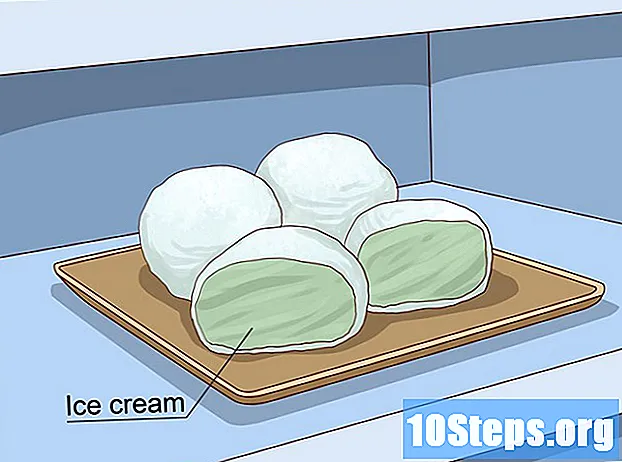Autor:
Morris Wright
Erstelldatum:
22 April 2021
Aktualisierungsdatum:
14 Kann 2024

Inhalt
In diesem Artikel erfahren Sie, wie Sie eine Datei unter Windows 10, Microsoft Office, Google Chrome oder Mac OS als PDF-Dokument speichern.
Schritte
Methode 1 von 3: Unter Windows 10
Öffnen Sie ein Dokument. Öffnen Sie das Dokument, die Datei oder die Website, die Sie im PDF-Format speichern möchten.

Klicken Sie in Archiv. Die Schaltfläche befindet sich in der Menüleiste in der oberen linken Ecke des Bildschirms.
Klicken Sie in Ausdrucken. Schauen Sie in das vertikale Menü links in der Mitte.

Doppelklick Microsoft Print to PDF.
Geben Sie der Datei einen Namen. Schreiben Sie in das Feld "Dateiname" am unteren Rand des Dialogfelds.

Wählen Sie den Speicherort aus, an dem Sie die Datei speichern möchten.
Klicken Sie in OK. Suchen Sie die Option in der unteren rechten Ecke des Dialogfelds. Sobald dies erledigt ist, wird das Dokument als PDF-Datei am ausgewählten Speicherort gespeichert.
Methode 2 von 3: Verwenden von Microsoft Office
Öffnen Sie ein Word-, Excel- oder PowerPoint-Dokument.
Klicken Sie in Archiv. Die Schaltfläche befindet sich in der Menüleiste in der oberen linken Ecke des Bildschirms.
Klicken Sie in Speichern als. Schauen Sie oben links im vertikalen Menü nach.
- In einigen Versionen von Office müssen Sie möglicherweise auf klicken Export... wenn dies eine Option im Menü ist Archiv.
Klicken Sie in Art im vertikalen Menü. Diese Option wird in einigen Office-Versionen möglicherweise als "Dateiformat" angezeigt.
Wählen PDF.
Geben Sie im Feld "Dateiname" einen Namen für das Dokument ein.
Wählen Sie den Speicherort aus, an dem Sie das Dokument speichern möchten.
Klicken Sie in Veröffentlichen. Die Schaltfläche befindet sich in der unteren rechten Ecke des Dialogfelds. Sobald dies erledigt ist, wird das Dokument als PDF-Datei am ausgewählten Speicherort gespeichert.
Methode 3 von 3: Auf dem Mac
Öffnen Sie ein Dokument. Öffnen Sie das Dokument, die Datei oder die Website, die Sie im PDF-Format speichern möchten.
Klicken Sie in Archiv. Die Schaltfläche befindet sich in der Menüleiste in der oberen linken Ecke des Bildschirms.
Klicken Sie in Ausdrucken. Schauen Sie sich das untere Ende des vertikalen Menüs an.
Wählen PDF. Schauen Sie in die untere linke Ecke des Druckdialogs. Ein Popup-Menü wird geöffnet.
- Wenn diese Option nicht angezeigt wird, suchen Sie und klicken Sie auf Drucken über den Systemdialog ....
- Einige Programme, wie z. B. Adobe Acrobat Reader DC, erlauben das Drucken als PDF nicht.
Klicken Sie in Als PDF speichern. Die Option befindet sich oben im Menü.
Geben Sie der Datei einen Namen. Schreiben Sie in das Feld "Speichern unter" oben im Dialogfeld.
Wähle einen Ort. Suchen Sie über das vertikale Menü unter dem Feld "Speichern unter" nach dem gewünschten Ort oder wählen Sie eine der Optionen im Abschnitt "Favoriten" auf der linken Seite des Dialogfelds.
Klicken Sie in Speichern. Die Schaltfläche befindet sich in der unteren rechten Ecke des Dialogfelds. Sobald dies erledigt ist, wird das Dokument als PDF-Datei am ausgewählten Speicherort gespeichert.
Tipps
- Wenn Sie ein Dokument in Google Chrome anzeigen, können Sie auch die Option "In PDF drucken" verwenden, indem Sie im Druckmenü die Option "Als PDF speichern" auswählen.